Hoe een joystick op een laptop aan te sluiten
 Met de gamepad kunt u het spelproces veel comfortabeler en mobieler maken. Ondanks de verscheidenheid aan merken controllers is het principe van het aansluiten van een joystick op een laptop of systeemunit hetzelfde. Alle gamepads kunnen op basis van de verbindingsmethode in twee typen worden verdeeld: bedraad, die worden gesynchroniseerd met een laptop via een USB-kabel, en draadloos. De procedure voor het aansluiten van de controller op een extern apparaat is afhankelijk van de geselecteerde joystickoptie.
Met de gamepad kunt u het spelproces veel comfortabeler en mobieler maken. Ondanks de verscheidenheid aan merken controllers is het principe van het aansluiten van een joystick op een laptop of systeemunit hetzelfde. Alle gamepads kunnen op basis van de verbindingsmethode in twee typen worden verdeeld: bedraad, die worden gesynchroniseerd met een laptop via een USB-kabel, en draadloos. De procedure voor het aansluiten van de controller op een extern apparaat is afhankelijk van de geselecteerde joystickoptie.
De inhoud van het artikel
Hoe een bekabelde gamepad op een laptop aan te sluiten
Alle gamejoysticks worden geleverd met een USB-kabel. Hiermee maakt de controller verbinding met een extern apparaat. Eerst moet u alle benodigde stuurprogramma's installeren. Bij de gamecontroller wordt in de regel een schijf met alle benodigde software meegeleverd.
AANDACHT! De gamecontroller van de Sony Play Station 3-console beschikt niet over officiële stuurprogramma's. Je moet ze zelf zoeken. Dit is vrij eenvoudig te doen.
De synchronisatieprocedure zelf ziet er als volgt uit:
- Met behulp van een USB-kabel moet u beide aangesloten apparaten aansluiten door de stekkers in de overeenkomstige aansluitingen op de productbehuizingen te steken;
- nadat de pc en de controller zijn aangesloten, zal het systeem deze synchroniseren;
- op een laptop moet je naar het menu "Apparaten en printers" of "Gameapparaten" gaan en daar de controller vinden;
- Op de snelkoppeling moet u met de rechtermuisknop klikken en “Opties” selecteren;
- in het geopende venster opent u “Eigenschappen” en klikt u op “Kalibreren”;
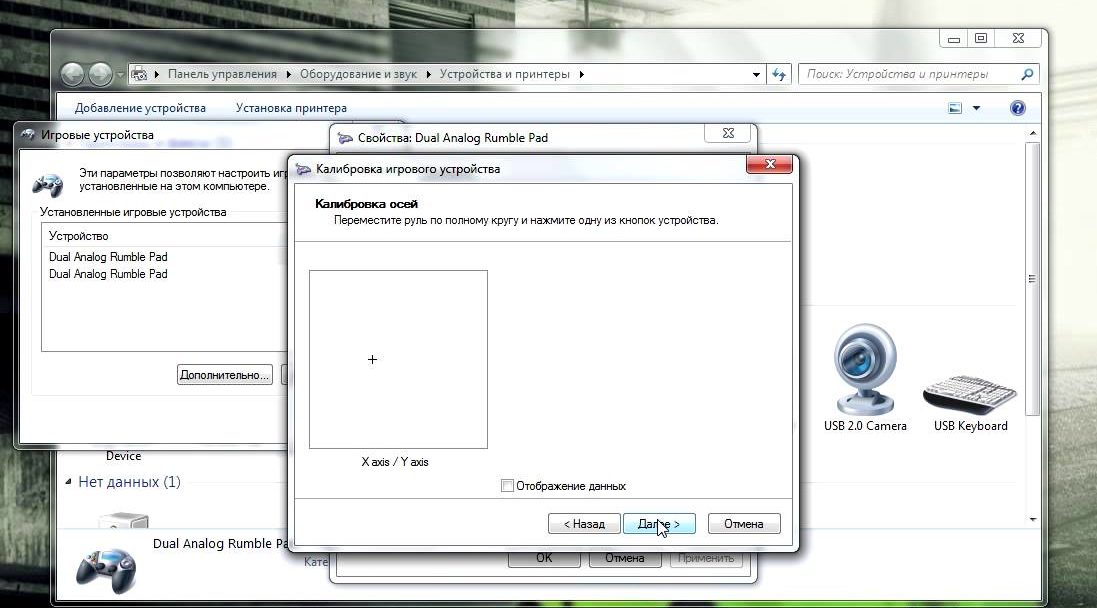
- Je moet het kruisje op de controller ingedrukt houden - het kruisje op het laptopscherm beweegt naar het midden;
- Klik hierna op “Volgende” en “Opslaan”.
Een draadloze joystick verbinden met een laptop
De draadloze controller kan maximaal comfort bieden bij het spelen op afstand.
Om apparaten aan te sluiten, moet u:
- Installeer alle stuurprogramma's die bij de controller worden geleverd.
- Controleer de functionaliteit en aanwezigheid van Bluetooth op de laptop. Als deze ontbreekt, moet u een speciale adapter aanschaffen.

- Vervolgens moet je de gamepad inschakelen door de middelste knop een paar seconden ingedrukt te houden.

- Ga op uw laptop naar het Bluetooth-menu en selecteer 'Apparaat toevoegen'. Het systeem begint automatisch naar de manipulator te zoeken.
- Nadat de gamepad is gedetecteerd, moet u op "Ok" klikken.
Dan moet je het spel ingaan om te controleren of de manipulator correct werkt. Om dit te doen, moet u het starten en naar het instellingenmenu gaan. Als de controller correct is aangesloten, wordt deze weergegeven in de spelinstellingen. Je kunt de werking van de manipulator ook controleren via het menu “Game Devices”. Een groen vinkje naast de aangesloten gamepad geeft aan dat deze werkt.
Als het systeem de joystick in beide verificatieopties niet detecteert, moet de procedure vanaf het begin worden herhaald. Als de fout zich blijft voordoen, kan worden aangenomen dat de gamecontroller defect is.
Als alle stappen correct worden gevolgd, is het aansluiten van de joystick op een laptop met Windows vrij eenvoudig. Nadat je de twee apparaten succesvol hebt aangesloten, kun je met het spelen beginnen.





